Akár blogot szeretnél indítani, akár személyes weboldalt létrehozni, a WordPress használata Linux-alapú webszerveren egy erőteljes és rugalmas módja ennek. Ebben az útmutatóban telepíted a WordPress-t az Ubuntu 16.04 rendszeredre – a legjobb gyakorlatok szerint, és a lehető leggyorsabban. Kezdjük is el!
Legfontosabb megállapítások
- Apache webszerver telepítése
- PHP 7 és MySQL beállítása
- WordPress telepítése és az adatbázis konfigurálása
Lépésről lépésre útmutató
Először lépj be az Ubuntu rendszeredbe, és nyisd meg a terminált. Ahhoz, hogy a WordPress telepítése sikeres legyen, szükséged van néhány alapvető csomagra, amelyeket gyorsan telepíthetsz.
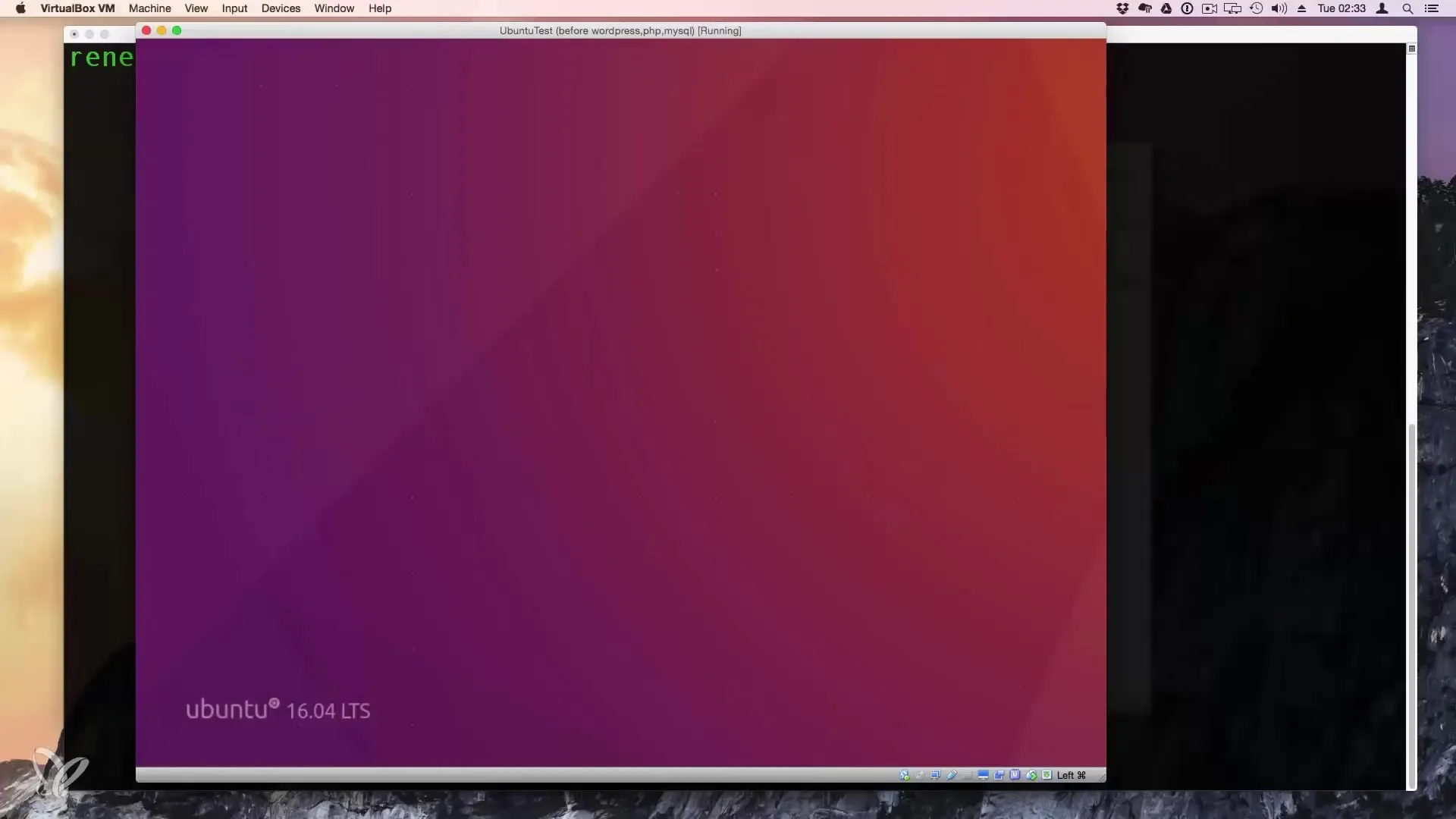
Kezdd az Apache-webszerverrel. Ezt a következő parancs segítségével telepítheted:
Miután végrehajtottad a parancsot, meg fogod kapni a megerősítést. Erősítsd meg a telepítést az webszerver telepítéséhez.
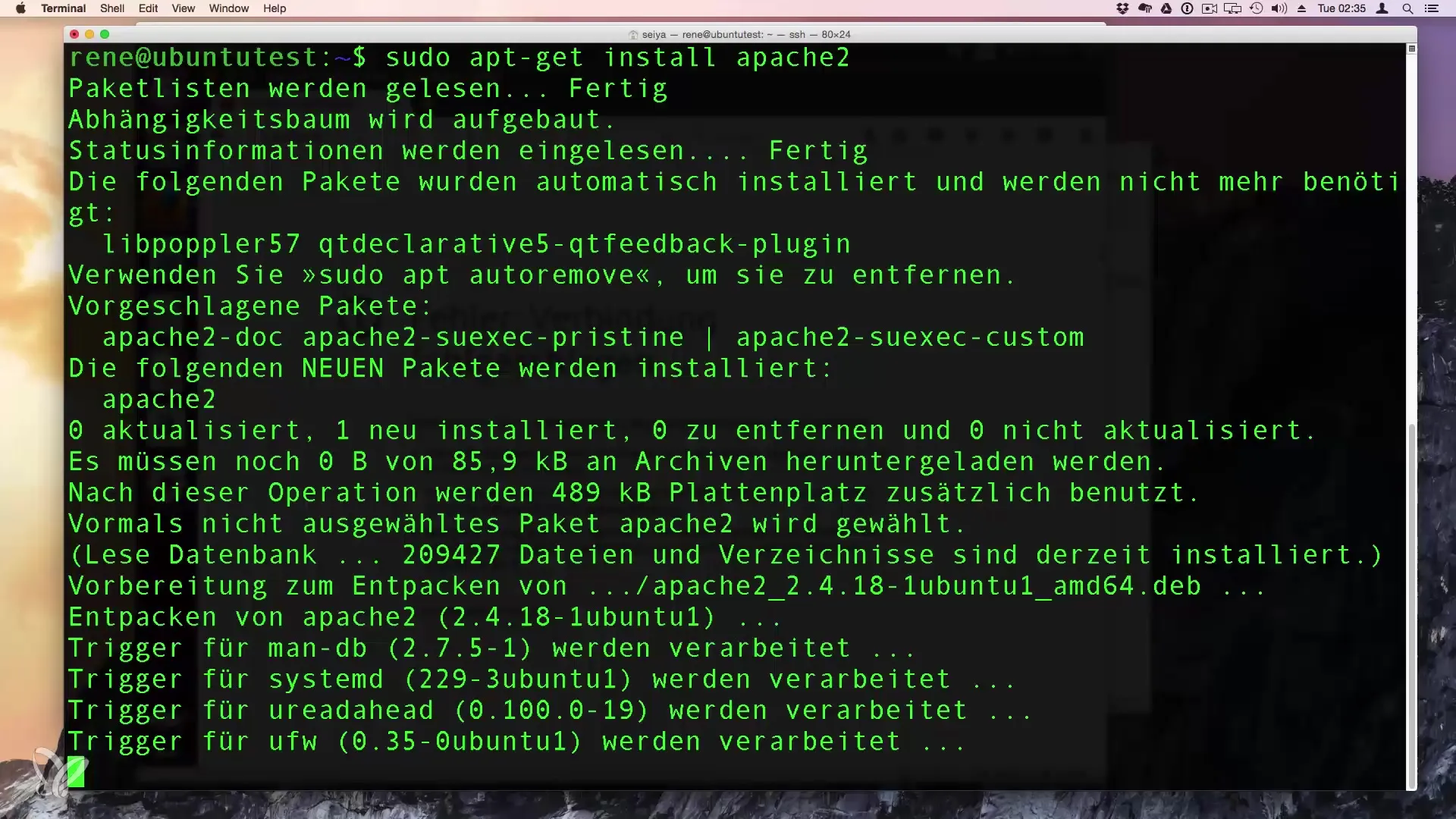
Ha a telepítés befejeződött, ellenőrizd, hogy az Apache sikeresen fut. Nyisd meg a böngésződet, és írd be a címmezőbe, hogy localhost. Itt látnod kell az Apache alapértelmezett oldalát.
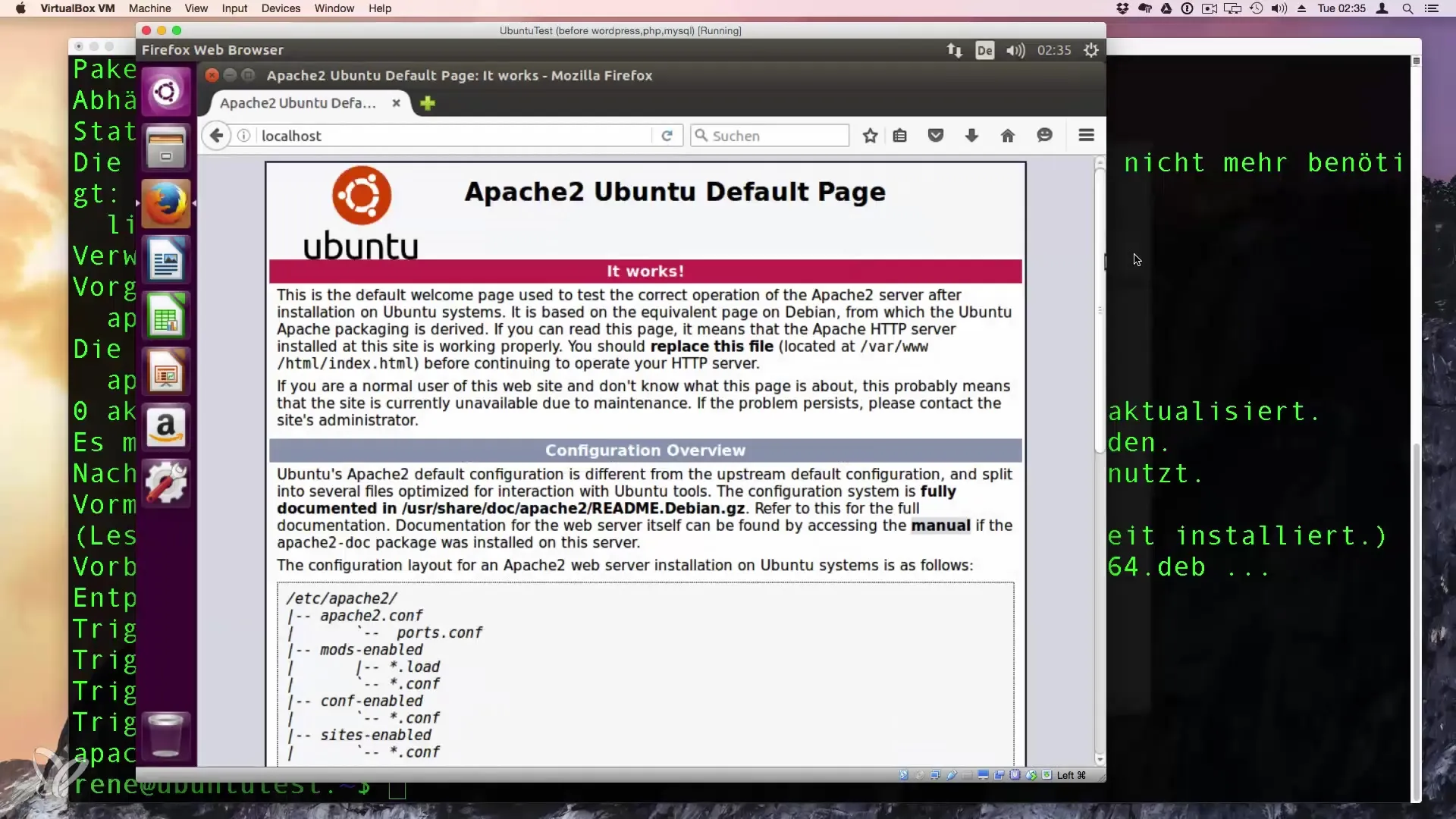
Most itt az ideje, hogy telepítsd a PHP 7-et. Ehhez használd a következő parancsokat:
Ezek a csomagok biztosítják, hogy a webszervered megértse és képes legyen dolgozni PHP-vel. Telepítheted a JSON bővítményt is, amely hasznos lehet a WordPress számára, bár nem kötelező.
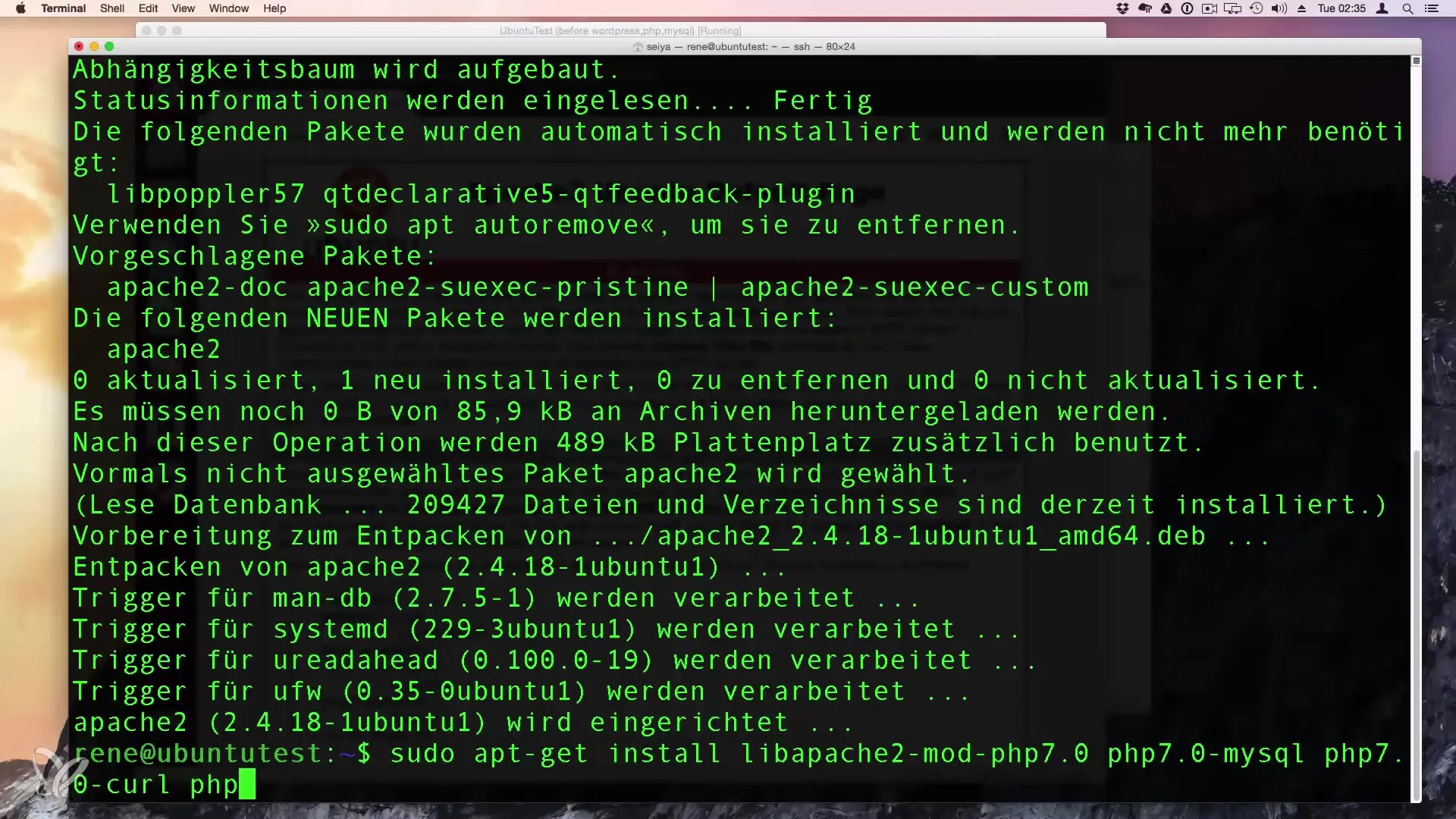
Miután a PHP telepítve van, állítsd be a MySQL-t az adatbázis kezelésére a WordPress oldaladhoz. Ehhez a következő parancsot használjuk:
Válassz egy biztonságos jelszót a root felhasználónak és kövesd a telepítési utasításokat. Ezt követően a MySQL konzolt a következő paranccsal érheted el:
Itt beírhatod a status parancsot, hogy ellenőrizd, a szerver megfelelően működik-e.
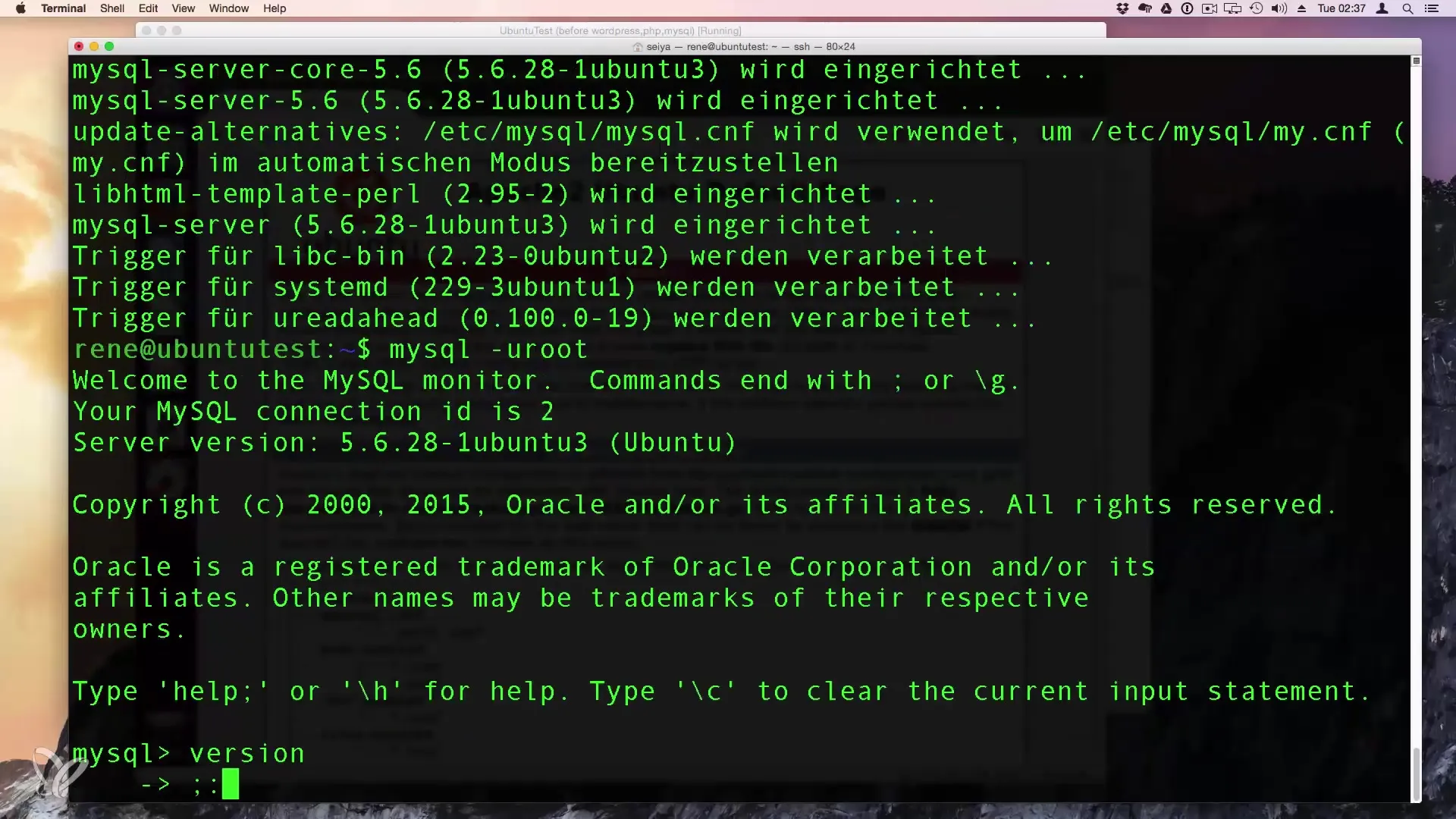
Most létre kell hoznod egy adatbázist a WordPress számára. Használd a MySQL parancsokat egy adatbázis létrehozásához:
Ezután hozz létre egy felhasználót, aki hozzáférhet ehhez az adatbázishoz. Ez fontos, hogy biztosítsd, hogy a WordPress ne a root felhasználóval dolgozzon, ami biztonsági kockázatot jelenthet. Íme egy példa, hogyan hozhatsz létre egy új felhasználót:
Ne felejtsd el az jelszót az elképzeléseidnek megfelelően módosítani.
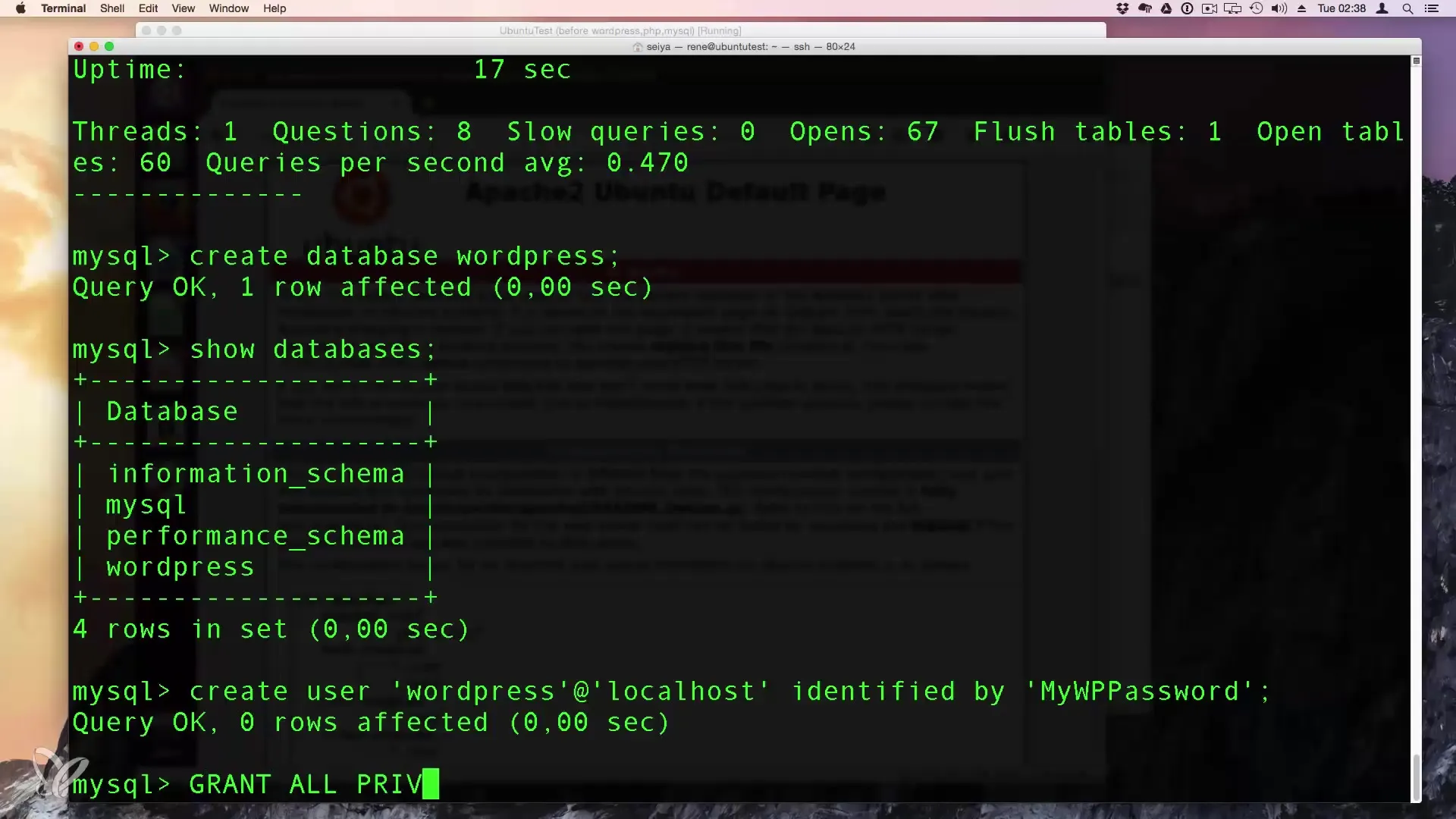
Aztán lépj be a WWW könyvtárba, hogy telepítsd a WordPress-t. Töltsd le a legújabb WordPress verziót a következőképpen:
Csomagold ki a letöltött fájlt a HTML könyvtárba:
Itt fontos, hogy a WordPress könyvtár jogosultságait helyesen állítsd be. A WordPress könyvtár tulajdonosát állítsd át www-data-ra, ez a felhasználó, akivel az Apache server fut:
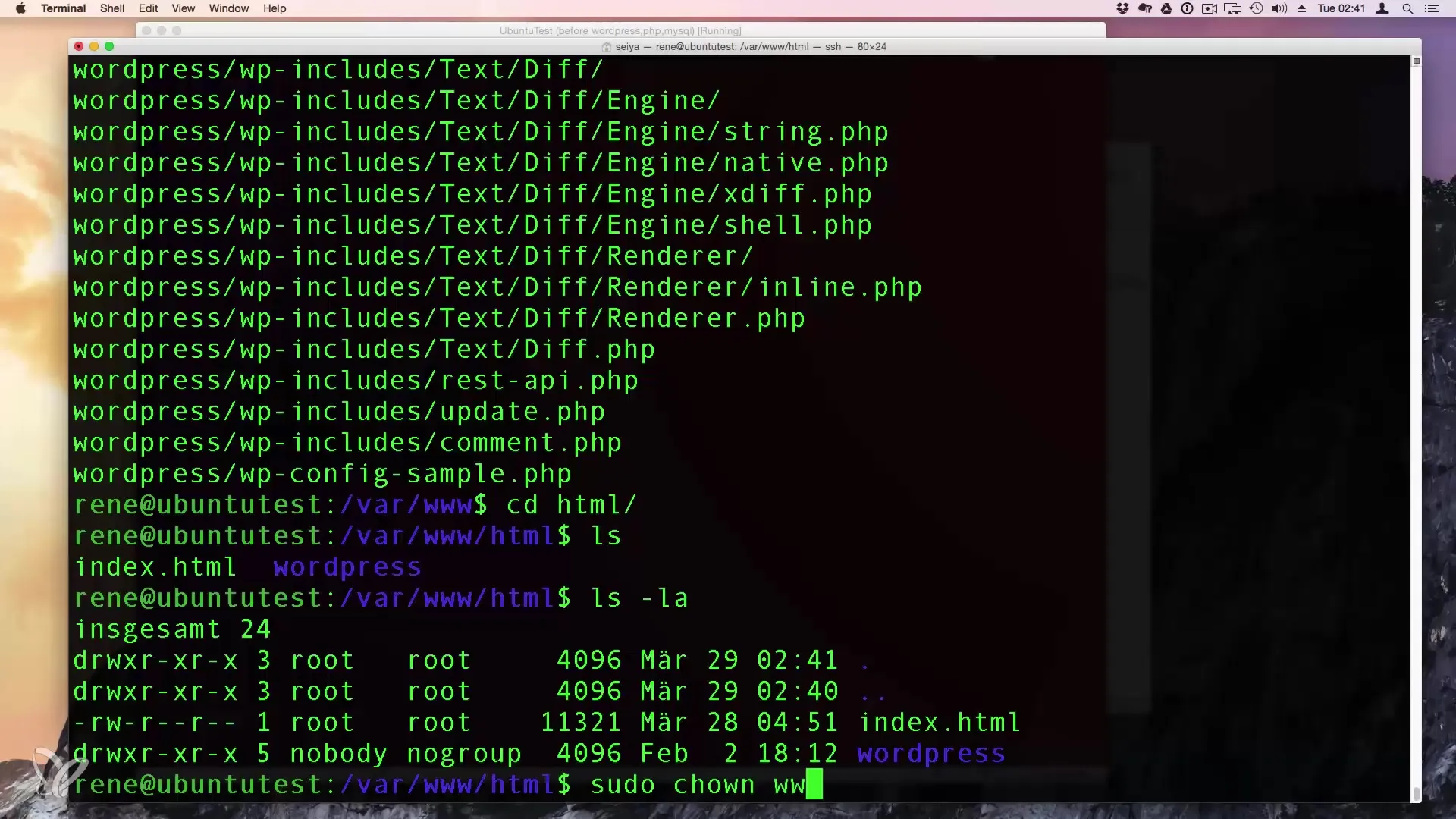
Most már megnyithatod a WordPress telepítést a böngésződben. Lépj a http://localhost/wordpress oldalra, és kövesd a képernyőn megjelenő utasításokat. A telepítés során meg kell adnod néhány információt, beleértve az adatbázis nevét, felhasználónevét és a korábban beállított jelszót.
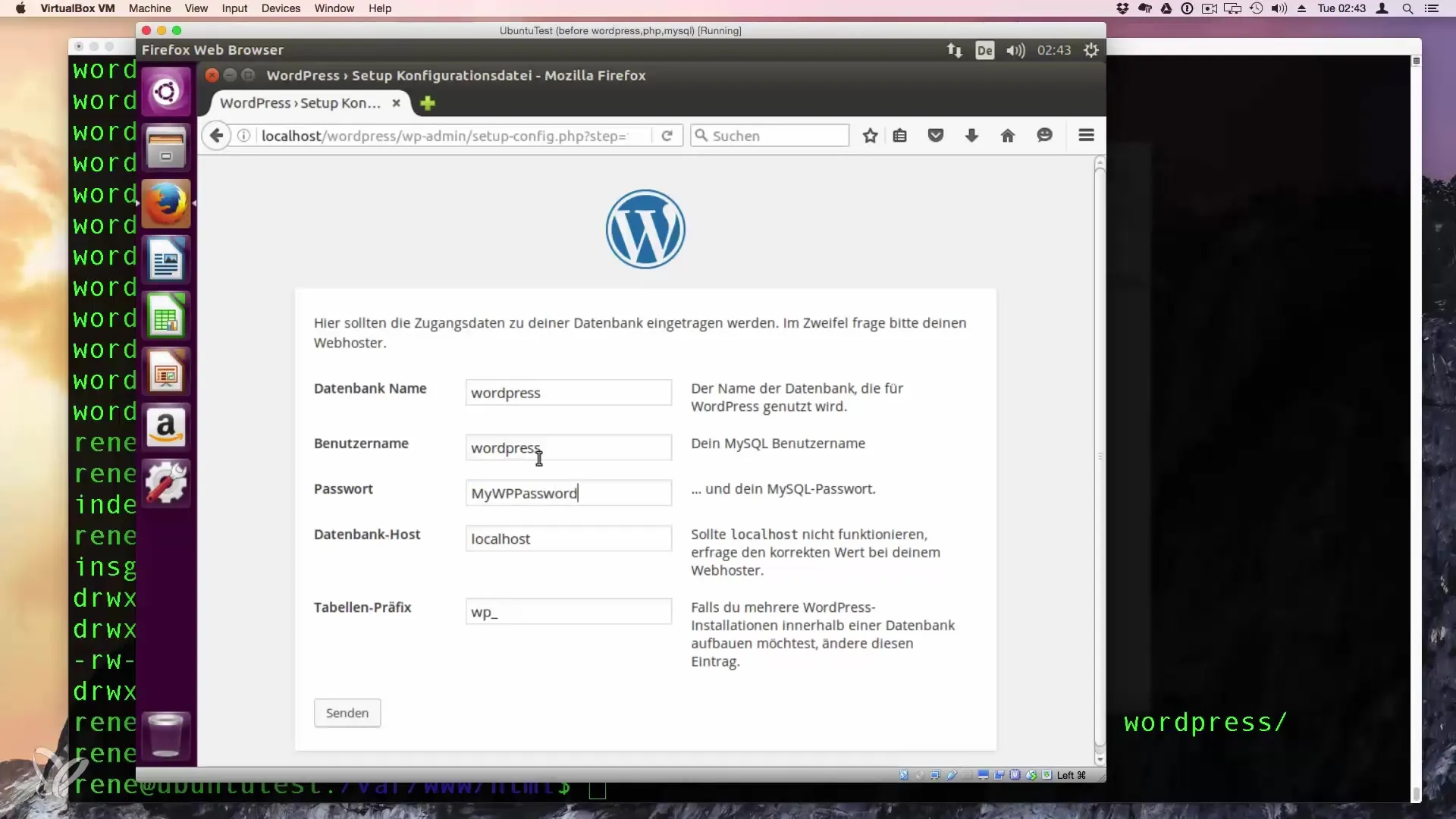
Ha minden mezőt megfelelően kitöltöttél, befejezheted a telepítést. Ne felejts el erős jelszót választani az adminisztrátor aknodhoz, hogy megvédhesd a weboldalad.
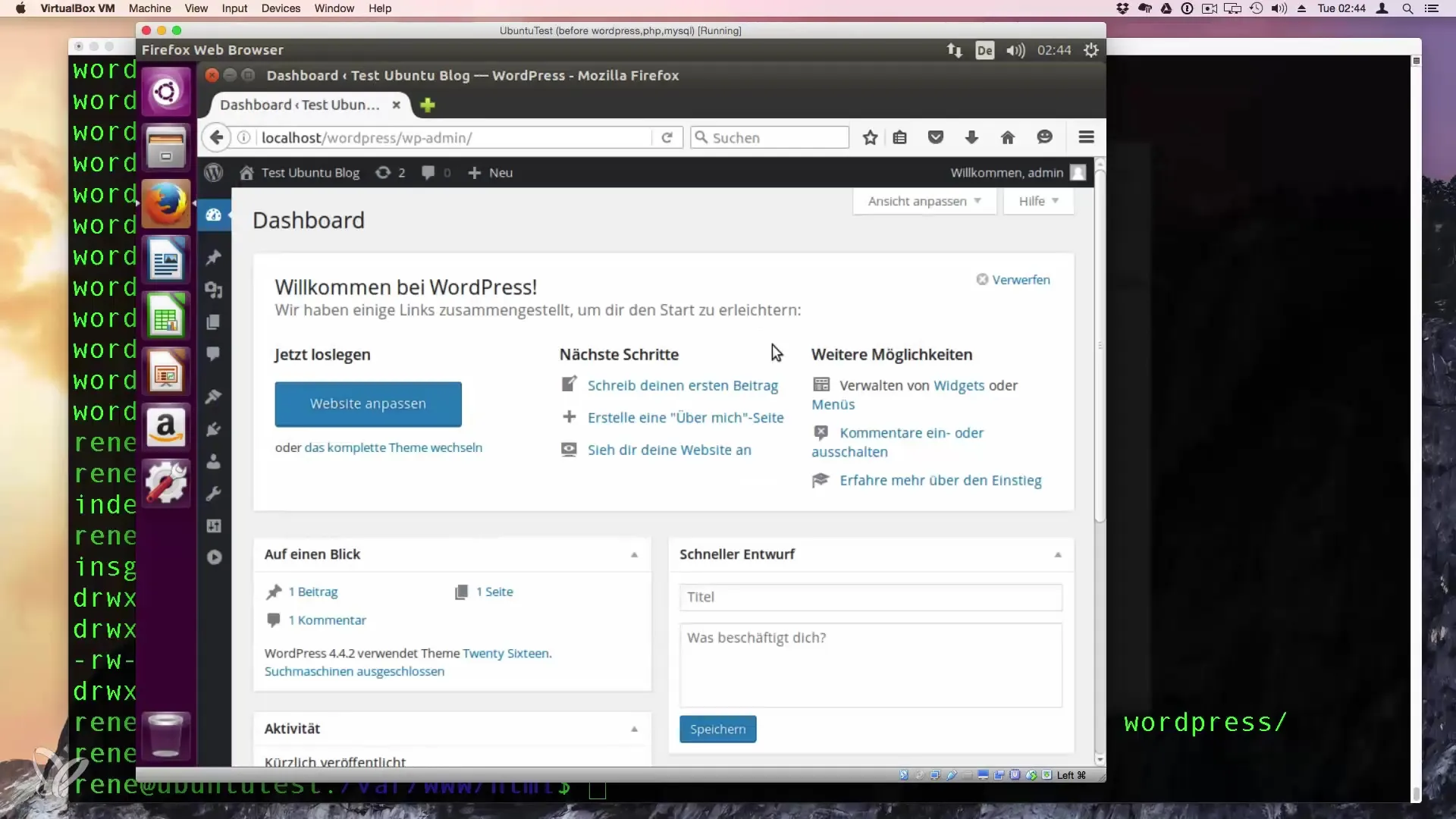
A telepítés befejeztével most már működő WordPress oldalad van a Linux szervereden. Élvezd azt a rugalmasságot, amit a WordPress kínál, és kezdd el a következő projektedet.
Összefoglalás - Használj Linuxot webszerverként a WordPresshez
Most már sikeresen telepítetted a WordPress-t az Ubuntu 16.04 rendszeredre. Az Apache webszerver, PHP 7 és MySQL segítségével szilárd alapokat hoztál létre webprojekteredhez. Használja az összegyűjtött információkat, hogy testre szabja és továbbfejlessze WordPress webhelyét.
Gyakran ismételt kérdések
Miben különbözik az Apache az Nginx-től?Az Apache-t gyakran használják PHP alkalmazásokhoz, míg az Nginx gyorsabb a statikus tartalmak kezelésében.
Hogyan biztosíthatom a WordPress telepítésemet?Használj erős jelszavakat, tartsd naprakészen az összes bővítményt, és csak szükséges felhasználói jogokat engedélyezz.
Telepíthetem a WordPress-t más Linux disztribúciókra is?Igen, a lépések hasonlóak, de lehetnek különbségek a csomagkezelésben.
Manuálisan kell telepítenem a PHP modulokat?A legtöbb modul alapértelmezetten elérhető, de néhányat manuálisan kell hozzáadni.
Hányszor készítsek biztonsági másolatot a weboldalamról?Ajánlott a rendszeres biztonsági mentés, lehetőleg legalább hetente egyszer vagy nagyobb változtatások előtt.

